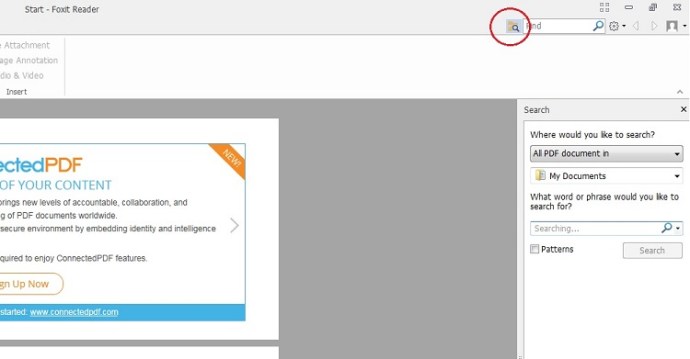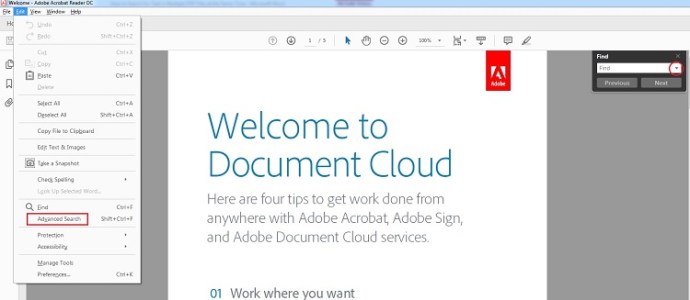Els documents PDF estan a tot arreu aquests dies. Probablement els trobeu tot el temps si treballeu en una oficina, però també són molt habituals en altres entorns per les nombroses característiques que posseeixen i la seva resistència a modificacions no autoritzades. Tanmateix, una àrea on la gent de vegades lluiten quan es tracta de PDF és cercar-hi.

Trobar un text específic en un PDF no és cap problema: només cal que l'escrigueu al quadre de cerca. Els problemes poden sorgir quan teniu nombrosos PDF per mirar. El motiu d'això pot ser el fet que no podeu cercar entre diversos PDF de la mateixa manera que ho faríeu per als documents de Word, que és el que moltes persones tenen més experiència pràctica.
Podeu cercar diversos fitxers de Word alhora directament des del vostre escriptori; només feu servir la funcionalitat de cerca integrada de Windows. Tanmateix, això no funcionarà amb PDF. Però això no vol dir que hàgiu d'obrir manualment cada fitxer PDF que teniu i cercar-lo. Podeu cercar a través de diversos PDF alhora, només heu de fer la cerca des del programa que feu servir per veure aquests fitxers.
Parlant d'aquests programes, el més popular és l'Acrobat Reader d'Adobe. Després de tot, Adobe és l'empresa que va desenvolupar aquest format, per la qual cosa té sentit que el seu programa lideri el camí. Per això hi posarem la màxima atenció. Però abans d'arribar a Acrobat Reader, també explicarem ràpidament com cercar entre diversos PDF fent servir una alternativa popular: Foxit Reader.
Cercar diversos PDF amb Foxit Reader
Sens dubte, Foxit Reader no és tan popular com el programa d'Adobe, però tampoc és una visió especialment estranya. Per tant, si l'estàs utilitzant, aquest és el procediment que has de seguir.
- Després d'iniciar el programa, mireu a la part superior dreta de la pantalla. Allà veureu el quadre de cerca. Però com que estem planejant cercar entre diversos PDF, en realitat heu de fer clic a la icona de la petita carpeta immediatament a l'esquerra. Alternativament, podeu prémer Ctrl + Maj + F al mateix temps.
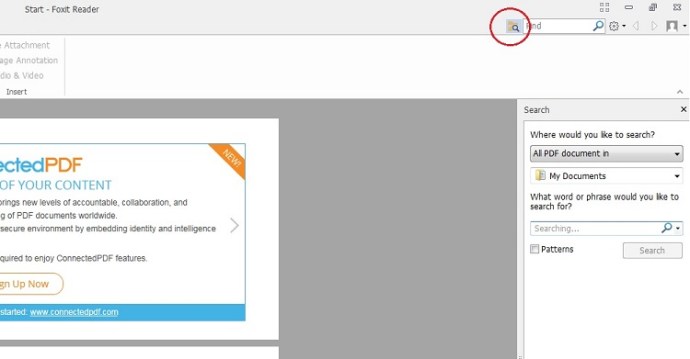
- De qualsevol manera, això mostrarà un nou tauler a la dreta. Allà veuràs la pregunta, On t'agradaria buscar? Seleccioneu Tots els documents PDF a i trieu la ubicació on s'emmagatzemen els PDF adequats al vostre ordinador.
- A continuació, escriviu el text que voleu cercar al quadre i premeu Cerca. També podeu fer clic a la fletxa petita per mostrar algunes opcions addicionals, com ara fer que la cerca distingeix entre majúscules i minúscules.
Cercar diversos PDF amb Acrobat Reader
A Acrobat Reader, també voleu accedir al menú que us mostrarà totes les opcions de cerca que teniu a la vostra disposició. Podeu accedir a aquest menú de tres maneres.
- Si el quadre de cerca és visible (podeu prémer Ctrl + F per mostrar-lo si no ho és), premeu la fletxa petita i seleccioneu Obriu la cerca completa del lector.
- També pots fer clic a Edita a la part superior esquerra de la pantalla i tria cerca avançada.
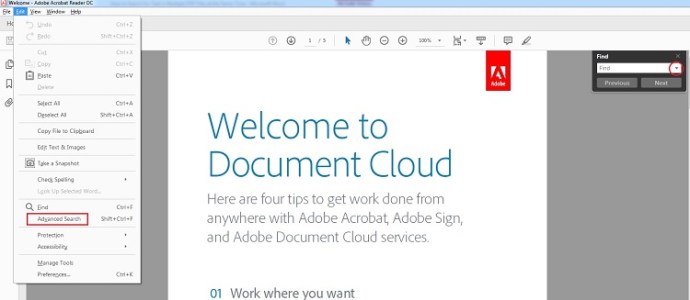
- La tercera opció és utilitzar la drecera del teclat Ctrl + Maj + F – el mateix que amb Foxit Reader.
Un cop estiguis en aquest menú, queda clar què has de fer. Seleccioneu per cercar Tots els documents PDF a i escolliu la ubicació adequada. Introduïu la frase de cerca, marqueu algunes de les opcions si la cerca ho demana i premeu Cerca.
Opcions de cerca avançada a Acrobat Reader
Ara podeu fer una cerca bàsica en diversos PDF, però hi ha algunes opcions més que podeu utilitzar per refinar els resultats que obtindreu.
- Obriu el menú de cerca d'una de les tres maneres que hem explicat, però ara mireu la part inferior esquerra d'aquesta finestra i feu clic a Mostra més opcions.
- El menú de cerca canviarà ara i un d'aquests canvis serà un camp nou etiquetat Retorna resultats que contenen. Aquí teniu quatre opcions.

Relaciona qualsevol de les paraules
Fins i tot si només apareix una paraula de tota la frase de cerca en un document, la veureu als resultats.
Relaciona la paraula o frase exacta
Només obtindreu resultats que coincideixen exactament amb tota la vostra frase de cerca, inclosos els espais entre caràcters.
Relaciona totes les paraules
Totes les paraules que heu cercat han d'estar en un document per tal que aparegui entre els resultats de la cerca, però l'ordre d'aquestes paraules pot ser diferent de com les heu escrit.
Consulta booleana
Podeu utilitzar operadors booleans (com AND, NOT, OR, etc.) per afinar els resultats de la cerca. Per exemple, podeu fer servir una consulta booleana per cercar "sucre NOT spice" i només veureu els PDF que contenen la paraula sucre però no contenen la paraula espècia.
Ampliant la teva cerca
Com podeu veure, fer una cerca bàsica de text en diversos PDF no és difícil; només calen uns quants clics per anar al menú correcte i establir la ubicació de cerca (es torna una mica més complex amb les opcions de cerca avançada d'Acrobat Reader, però encara és perfectament manejable). Però tot i que aquest és un procés bastant senzill, encara us pot estalviar molt de temps en les circumstàncies adequades.
Com cerqueu diversos PDF? Comparteix els teus pensaments a continuació.